É comum encontrar dificuldades ao tentar localizar letras acentuadas e outros caracteres especiais em teclados Mac. Se a sua necessidade é inserir caracteres de outros idiomas em documentos, mensagens ou publicações nas redes sociais, apresentamos diversas formas de realizar essa tarefa.
1. Pressionar e Manter uma Tecla para Digitar Letras Acentuadas
Embora letras acentuadas não sejam tão frequentes no idioma inglês, são indispensáveis para quem se comunica em outros idiomas.
O método mais simples para acentuar uma letra no Mac consiste em manter pressionada a tecla correspondente, o que fará surgir um menu pop-up com as opções de acentos disponíveis. Este recurso é geralmente aplicável a letras.
Por exemplo, para escrever “e” com acento, posicione o cursor no campo de texto e pressione e segure a tecla E no seu teclado Mac.

Depois, selecione no menu que aparece o número que corresponde ao acento desejado. Também é possível utilizar as teclas de seta para selecionar a letra acentuada e pressionar a tecla Return para inseri-la. Ou, se preferir, use o mouse para clicar no acento desejado.
2. Copiar e Colar Letras ou Caracteres Acentuados do Google
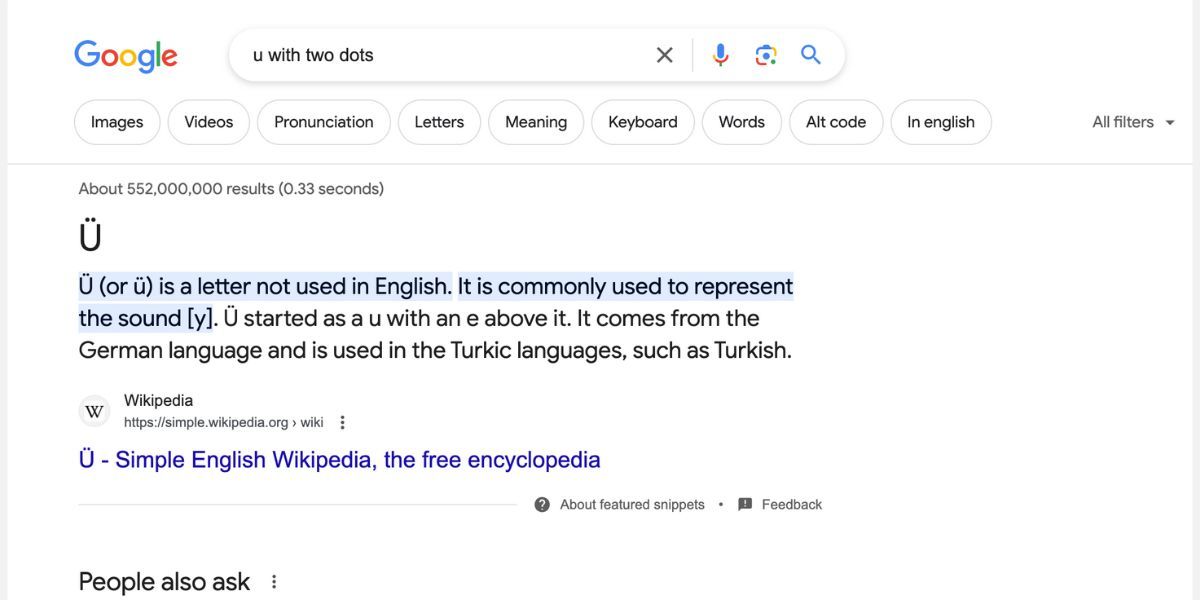
Em situações de urgência, outra alternativa para obter caracteres especiais e letras acentuadas é copiar e colar o caractere desejado do Google.
Comece digitando uma descrição do caractere que procura no campo de busca. Depois, copie o caractere do resultado da pesquisa e cole-o no seu documento. Por exemplo, para inserir o caractere alemão ü, você pode pesquisar “u com trema”.
É útil saber como colar texto sem formatação ao utilizar esse método.
3. Acessar o Visualizador de Caracteres para Símbolos e Caracteres Especiais
Outra maneira eficaz de inserir caracteres especiais (ou emojis no seu Mac) é através do Visualizador de Caracteres. Este é um mapa de caracteres que contém todos os caracteres especiais disponíveis no seu Mac. Usuários do Google Docs também encontram uma biblioteca similar para inserir símbolos nos seus arquivos.
Para abrir o seletor de emojis, pressione a tecla Globo (fn) ou Ctrl + Cmd + Espaço. Você também pode acessá-lo através da barra de menu do macOS, clicando em Editar > Emoji e Símbolos. Depois, clique no ícone de janela no canto superior direito para expandir o seletor de emojis e ter acesso ao Visualizador de Caracteres.
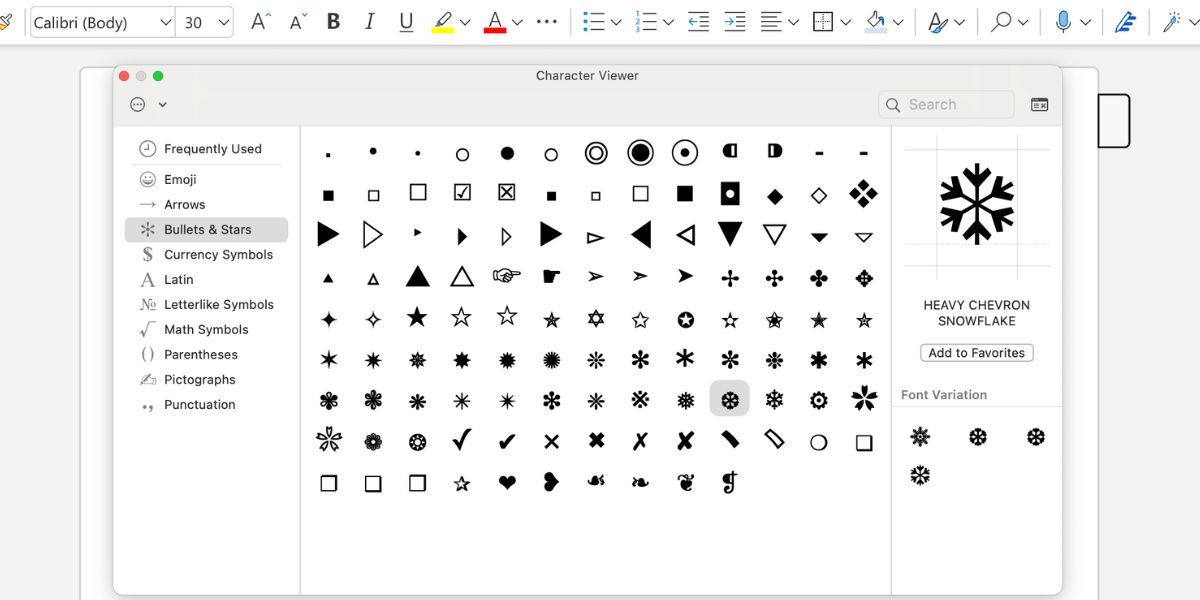
Você pode encontrar o caractere desejado navegando pela lista, selecionando a categoria na barra lateral ou utilizando a barra de pesquisa.
Ao encontrar o caractere especial que deseja, clique duas vezes sobre ele para inseri-lo no seu texto. Adicionalmente, é possível criar uma seção de Favoritos clicando em “Adicionar aos Favoritos”, que fica abaixo de cada caractere especial mais utilizado.
Caso não encontre o que procura, clique no botão de reticências (…) no canto superior esquerdo e escolha “Personalizar lista”. Isso permite adicionar mais categorias ao Visualizador de Caracteres, como Dingbats, Símbolos Musicais, Alfabeto Fonético, Caracteres Estrangeiros e muito mais.
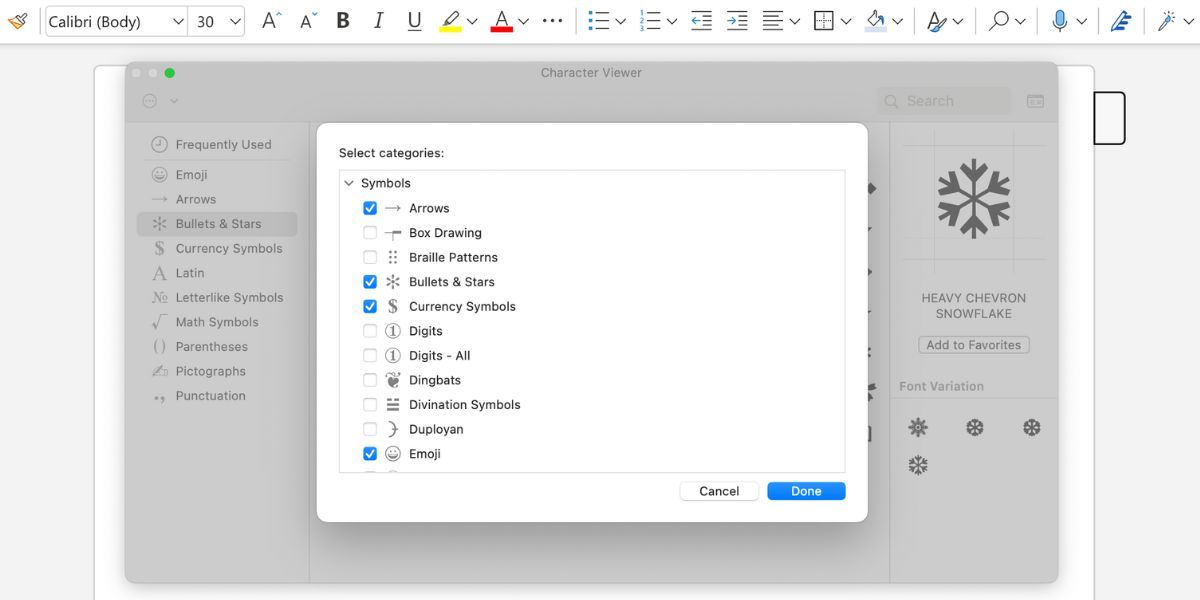
4. Usar Atalhos de Teclado para Digitar Caracteres Especiais
Se você precisa inserir caracteres especiais com frequência no seu Mac, depender exclusivamente do Visualizador de caracteres pode prejudicar a sua velocidade de digitação. Nesses casos, memorizar os atalhos de teclado para acentos e caracteres especiais é a melhor alternativa.
Todos sabemos que é possível digitar sinais de pontuação mantendo pressionada a tecla Shift. Contudo, é possível acessar ainda mais caracteres especiais pressionando Option ou Option + Shift em combinação com outras teclas do seu teclado Mac.
Com esses atalhos, é possível inserir rapidamente uma variedade de caracteres especiais comuns. Por exemplo, o símbolo de direitos autorais pode ser digitado usando Option + G, e o símbolo de marca registrada é Option + 2.
Utilize o Visualizador de Teclado para Visualizar Atalhos em Tempo Real
Se você está tendo dificuldades em memorizar os atalhos de teclado, ative o Visualizador de Teclado para visualizar os atalhos em tempo real. Esta é uma excelente maneira de se familiarizar com a função de cada tecla e símbolo do seu teclado Mac.
Vá até o menu Apple > Ajustes do Sistema > Teclado. Ao lado de “Fontes de entrada”, clique em “Editar” e ative a opção “Mostrar menu de entrada na barra de menus”.
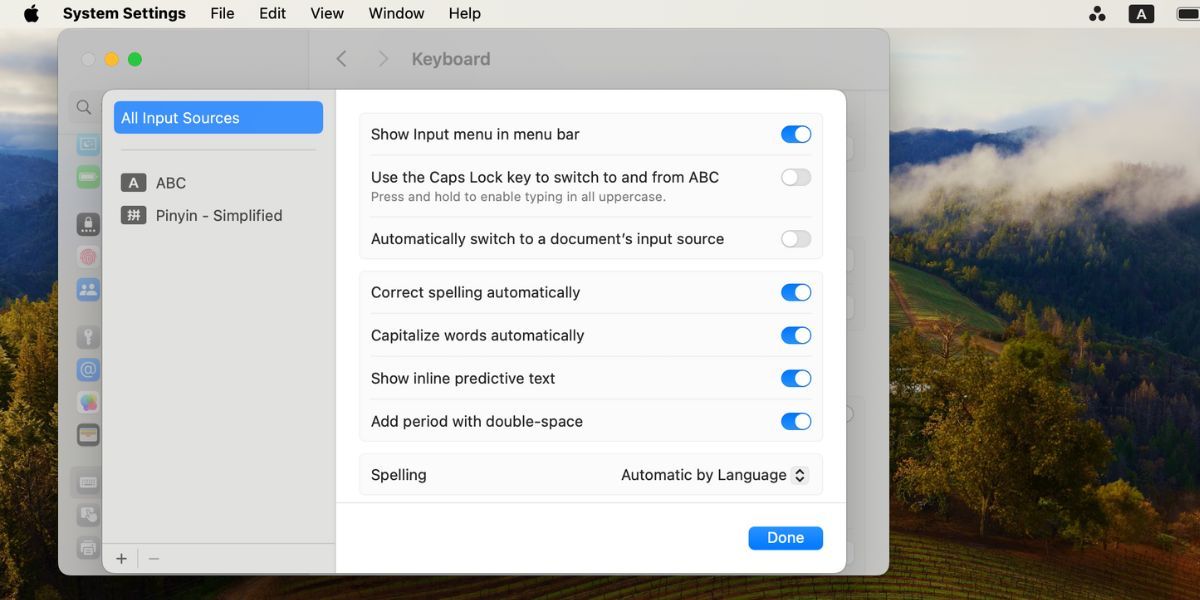
Agora clique no ícone “A” preto na barra de menu e selecione “Mostrar visualizador de teclado”. O Visualizador de Teclado mostra a função de cada tecla do seu teclado.
À medida que você pressiona e mantém as teclas Shift ou Option, o teclado muda para refletir os atalhos de caracteres especiais relevantes. Os acentos são destacados em laranja para indicar que é necessário digitar outra letra após o acento.
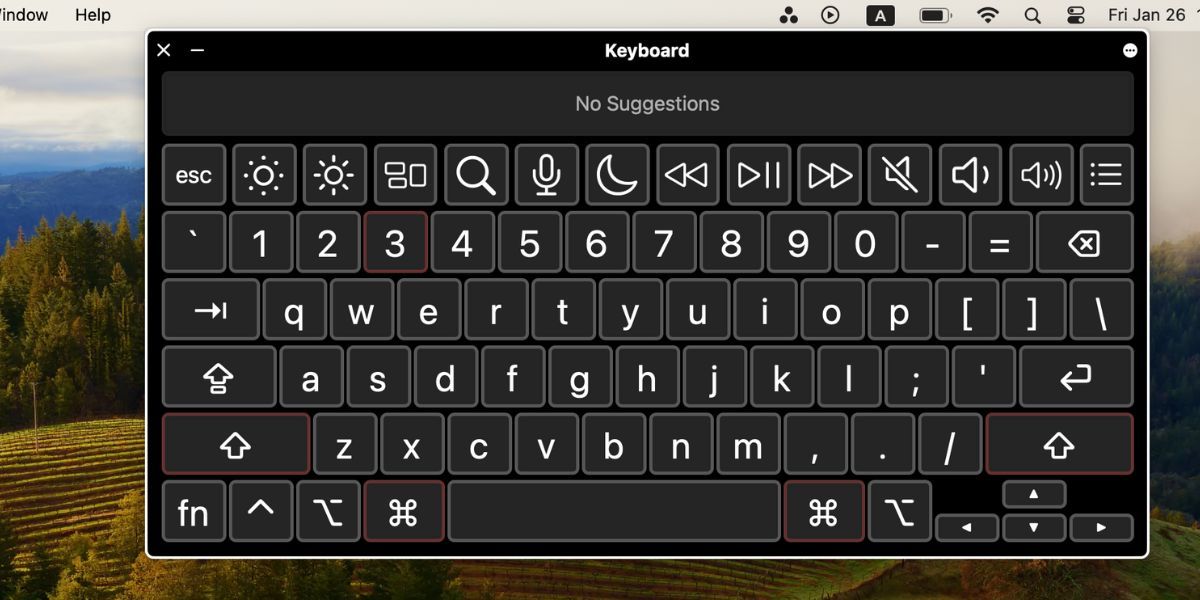
Para aumentar o Visualizador de Teclado e facilitar a visualização de cada tecla, clique no ícone de reticências (…) no canto superior direito, selecione “Zoom” e escolha a porcentagem de sua preferência. Você também pode alterar a aparência do teclado (claro ou escuro) e a opacidade.
5. Acessar o Catálogo de Fontes para Visualizar Todas as Letras Acentuadas e Caracteres Especiais
Fontes diferentes oferecem caracteres especiais distintos. Outra forma de visualizar todos os caracteres especiais disponíveis em uma fonte específica no seu Mac é abrir o Catálogo de Fontes, onde você encontra estilos de fonte diversos e suas letras acentuadas.
Você pode acessar o Catálogo de Fontes na pasta Aplicativos do seu Mac ou pesquisando-o através do Spotlight (Cmd + Espaço).
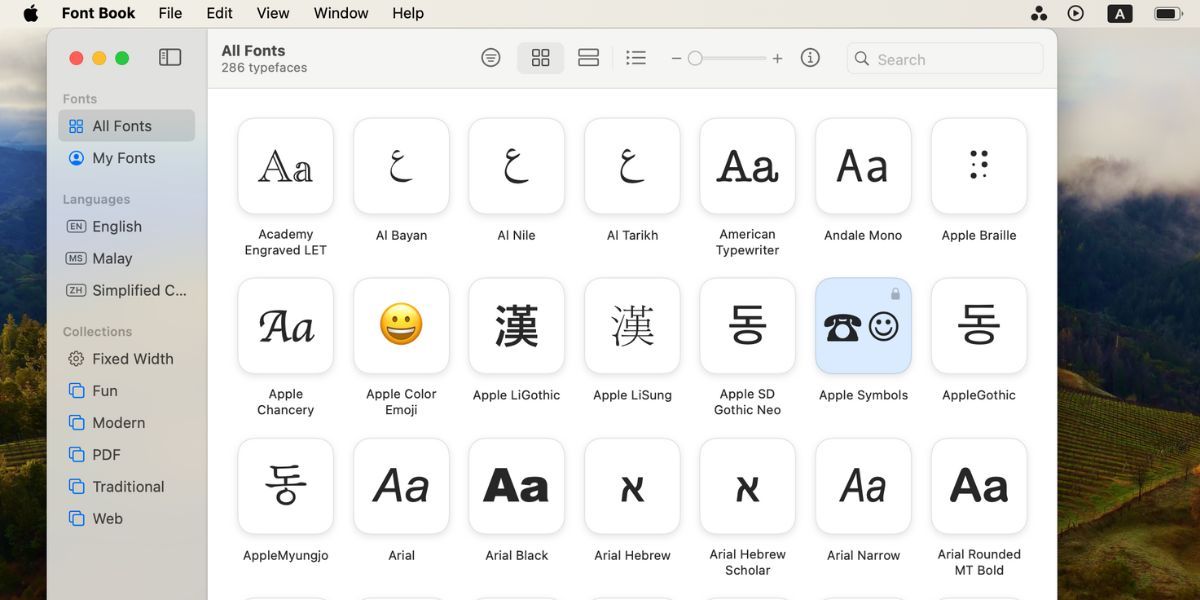
O Catálogo de Fontes permite gerenciar todas as fontes do seu Mac. Utilize-o para instalar novas fontes, organizá-las por categorias ou eliminar as que são desnecessárias.
Ao abrir o Catálogo de Fontes, clique no ícone “Grade” (quatro quadrados) na barra de ferramentas. Clique em uma fonte para visualizar os caracteres e o seu repertório.
Para inserir um caractere especial, selecione-o e use Cmd + C para copiá-lo para a área de transferência. Em seguida, pressione Cmd + V para colar em outro lugar. Se você estiver colando em um processador de texto, use Shift + Cmd + V para colar sem formatação.
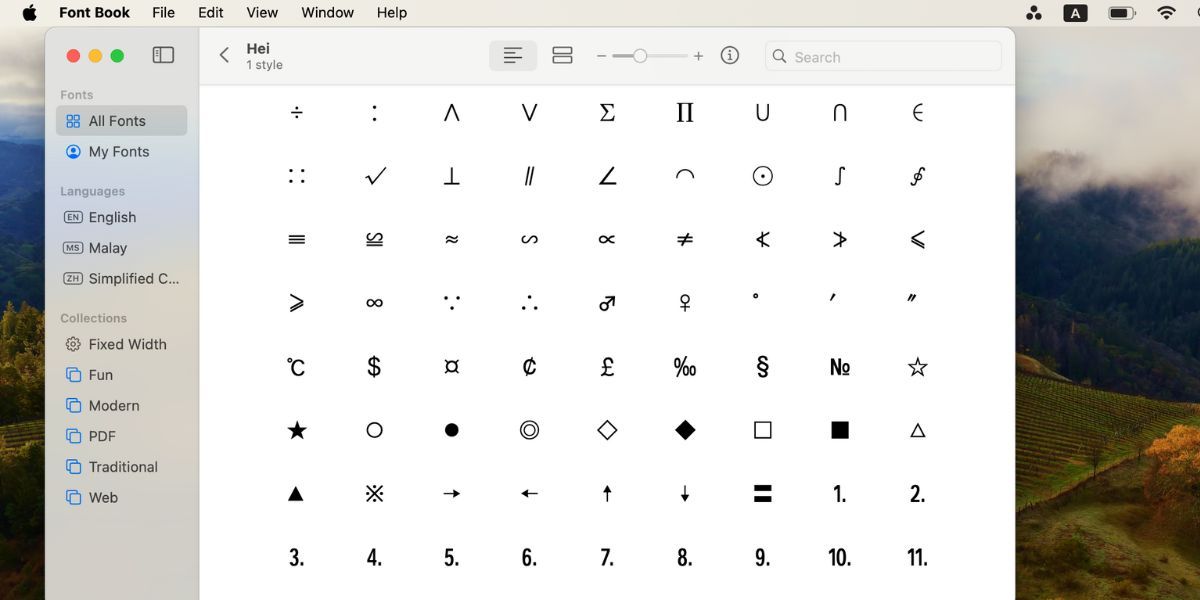
Concluindo, existem cinco formas distintas de acessar caracteres especiais e digitar letras acentuadas no seu Mac. Para necessidades pontuais, recomendamos simplesmente manter pressionada a tecla da letra no teclado para obter a letra acentuada.
Contudo, é mais eficiente aprender e praticar os atalhos de teclado do Mac com o Visualizador de Teclado se essa for uma tarefa frequente para você. E, caso você esqueça um atalho durante a criação de um documento urgente, basta descrever o caractere ou letra acentuada que deseja no Google e copiar e colar rapidamente os resultados.